Pengarsip (file packer) adalah program yang menggunakan metode dan algoritma khusus untuk mengompresi informasi. Ini memungkinkan Anda untuk mengurangi ukuran data asli, serta menggabungkan beberapa file dari jenis yang berbeda ke dalam satu arsip, yang nantinya Anda dapat mengekstrak data dalam bentuk aslinya.
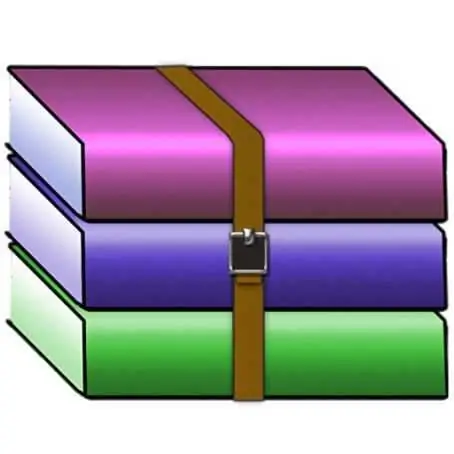
Diperlukan
Komputer, pengarsip
instruksi
Langkah 1
WinRAR (https://www.rarsoft.com/) dan 7-Zip (https://7-zip.org.ua/ru/). Yang pertama dibayar dan memiliki masa percobaan gratis, setelah itu Anda perlu membeli lisensi. 7-Zip benar-benar gratis
Langkah 2
Untuk mengekstrak file dari arsip, Anda harus memiliki program pengarsip di komputer Anda. Untuk memeriksa keberadaannya, Anda perlu membuka direktori apa pun di komputer Anda, misalnya, "Gambar" (Gambar Saya) atau "Drive C lokal". Kemudian, klik kanan pada folder atau file apa pun. Anda akan melihat menu berikut (Gbr. 1) Jika di antara semua item ada "Tambahkan ke arsip …" atau item "7-Zip", maka ini berarti ada program pengarsip di komputer Anda.
Langkah 3
Untuk membuka zip (yaitu, mendapatkan informasi dari arsip), Anda perlu membuka file arsip. Di dalamnya Anda akan melihat isinya. Jika Anda hanya ingin mendapatkan file tertentu tanpa membongkar seluruh arsip, maka Anda harus memilih dokumen yang Anda minati, dan dengan mengkliknya dengan tombol kanan mouse, pilih item "Ekstrak ke" Nama folder "di kotak menu yang muncul (" Ekstrak ke "Nama folder"). Di jendela yang muncul, pilih folder tempat Anda ingin meletakkannya. (Gbr. 2)
Langkah 4
Untuk mendapatkan isi dari seluruh arsip, cukup klik kanan padanya dan pilih salah satu opsi: "Ekstrak ke folder saat ini" ("Ekstrak di Sini") atau "Ekstrak ke" Nama folder " ("Ekstrak ke" Folder nama ") … Saat Anda memilih item pertama, file akan diekstraksi langsung ke direktori tempat arsip itu sendiri berada. Item kedua akan membuat folder yang akan berisi semua konten arsip. Proses mengekstrak file menggunakan program 7-Zip mirip dengan langkah-langkah yang dijelaskan untuk program WinRAR.






